スマホやタブレットの流行に伴い、ネット配信サービスを利用して音楽を鑑賞する方が益々増えてきました。しかし、高音質な音楽を楽しんだり、語学学習を行ったりする際に、CD音声を聴いたほうが良いと思う方も少なくないようです。では、CD音声を気軽に再生できる優れたプレイヤーはあるのでしょうか?また、お好きなCD音声を持ち運びしながら自由に再生したいならどうすれいいですか?本ページはそれらの問題に対して詳しくご解説します。

CD プレイヤー
お好きなCD音声を再生するには、CD再生用のソフトも機器も数多くあります。しかし、通勤や通学時などに再生したい場合、重いパソコンやCD再生機器を持ち運ぶのがどうしても不可能でしょう。それで、やはりスマホやタブレットといったポータブルデバイスで再生したほうが便利ですよね。その時、CD音声をMP3など汎用性の高い音声ファイルに変換する必要があります。
AnyMP4動画変換 究極は強力な変換・編集ソフトとして、様々な動画・音声ファイルをMP3、FLAC、WMAといった汎用の音声形式に高品質かつ高速度に変換できるほか、動画形式の相互変換や動画から音声の抽出にも対応できます。この優れたソフトはCD音声を多種多様な音声ファイルに変換できるだけでなく、様々なデバイスと互換性があるので、それによって変換した音声ファイルはほとんどの種類のポータブルデバイス、テレビまたはパソコンで再生可能です。
メリット:
1.4K、HD動画を初めとする1000以上の動画・音声形式の変換・編集に対応、動画から音声抽出も可能。
2.ビデオ処理アルゴリズム技術により、動画の品質とファイルサイズをバランスよく両立可能。
3.最新加速技術で従来のビデオコンバーターより50倍速いビデオ変換速度。
4.動画カット、動画画面合成、動画回転・反転、動画クロップ、動画効果調整、エフェクト追加など多彩な編集機能は備え。
5.BGMの追加・BGM音量調整、3D動画作成、動画倍速再生、透かし除去といった便利かつ強力な付属機能は提供。
6.インターフェースが直感的で、ユーザーフリーな設定もでき、利用体験は素敵!
デメリット
1.試用版では変換する時間はファイルごと5分に限られています。
2.高速変換やパッチ変換をしたいなら、有料版を購入する必要があります。
3.体験版では、動画強化、動画圧縮といった付属機能に時間制限があります。
CDファイルを追加
CDディスクをパソコンのCDドライブに挿入した後、上記のボタンにより、ソフトをダウンロード・インストールして起動します。その後、「変換」画面に示される指示によって読み込んだCDファイルを追加してください。

CDファイルを追加
音声を設定
右側の「出力形式」をクリックして、「オーディオ」タブでは出力したい音声形式を選択します。オーディオ品質を必要に応じて選んだ後、右側の歯車のようなアイコンをクリックして、エンコーダ・チャンネルなどの音声設定ができます。

音声を設定
音楽ファイルをカット
「カット」機能を利用して、開始時点と終了時点を設定することで不要な部分を削除したり、複数の音楽ファイルを一つに結合したりできます。

音楽ファイルをカット
CDファイルを変換
最後に、「変換」画面で保存先を選んで、右下の「すべて変換」ボタンをクリックすれば、CDファイルを他の音声に変換できます。これで、お好きなCD音声を他のデバイスでも再生できるようになりました。

CDファイルを変換
Windowsユーザーなら、Windows標準搭載されるWindows Media Player12を利用すれば、別に他のプレイヤーをダウンロード・インストールすることなく、CD音楽とMP3、WAV音楽ファイルを直接にパソコンに取り込んで再生することが可能です。
メリット:
1.音声形式の変換、DVD・CDダピングなど実用性の高い機能を多く備えます。
2.ダウンロード・インストールすることなく、無料かつ簡単に利用可能です。
デメリット
1.インターフェースが複雑でプレイリスト機能が使いづらく、不便だと思う方がいます。
2.動作が軽く、性能もあまり高くないです。高品質での再生も実現できません。
3.Macパソコンでは利用できず、それに対応しているファイル形式やコーデックもかなり少ないです。
操作手順:
1. Windows Media Playerを起動して、再生したいCDディスクをパソコンのCDドライブに入れます。
2. 曲名がウィンドウ内に表示されたら、「CDの取り込み」ボタンをクリックして、CD音楽をお使いのパソコンに取り込見ます。
3. その後、取り込んだCDをパソコンに保存して自由に再生できるようになります。
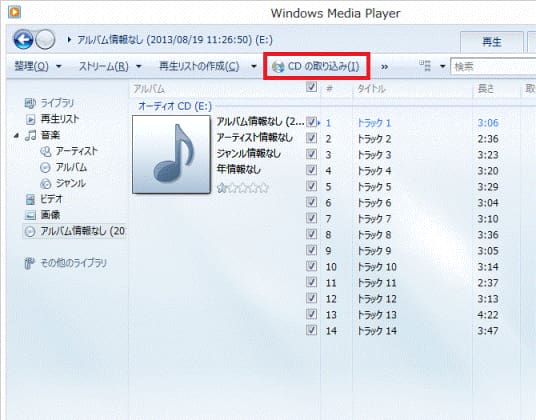
VLC Media Playerは強力なプレイヤーとして、MP4、FLV、AVI、MOV、MP3、WAV、DSFといった動画・音声だけでなく、CDやDVD、ブルーレーの再生、或いはISOファイル、VBOファイル、VCDなど様々なメディアファイルは全部無料で再生可能です。そのソフトではマルチメディアを高品質で再生することも可能です。また、「複数のファイルを追加」機能を用意しているので、複数のCDファイルを同時に再生したい場合、このソフトをオススメします。
メリット:
1.対応するマルチメディアの形式が多く、実用性の高い機能も多く備えます。
2.内蔵コーデックが優秀で、対応種類も豊富なので、破損した部分をぶった切って再生したりができます。
3.再生機能のほか、動画・音声の相互変換、動画から音声の抽出、ビデオ字幕の追加様々な付属機能は他にも多く搭載しています。
デメリット:
1.付属機能は多いが、マルチメディアの再生に特化した専門的ソフトに比べたら機能とか使いやすさは劣ります。
2.設定や機能が多すぎるだけに、インターフェースがそんなに直感的ではなく、初めてのユーザーにとっては不便かもしれません。
3.動作が重いとか、不安定などの原因で、スムーズに利用不可能な時があります。
操作手順:
1.CDディスクをパソコンに挿入した後、ソフトを起動して、「メディア」タブの「ファイルを開く」をクリックします。
2.「ディスク」タブで「オーディオCD」を選びます。「再生」ボタンをクリック、音声は自動的に再生可能です。
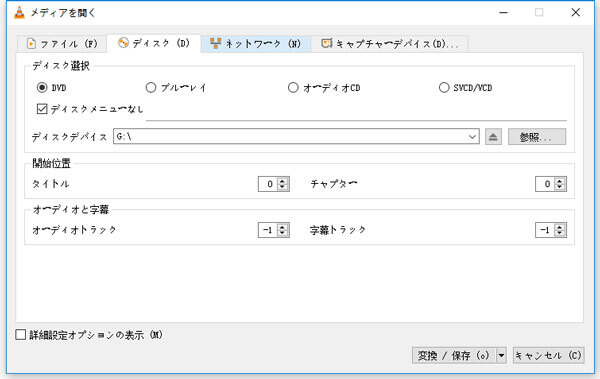
新しい RealPlayerは音楽再生プレーヤーとしてスタートし、今はCDやDVDのみならず、様々な動画、音声・写真・ストーリーなど数多くのメディファイルも簡単に再生できるようになっています。インターフェースが直感的なのを最大の特徴としているので、パソコン苦手でありながら、CD音声を気軽に再生したい方にはオススメします。
メリット:
1.動画・音声再生の他、動画のダウンロード・変換・編集など実用性の高い機能も多く搭載します。
2.スマホやタブレットと接続し、写真や動画を他人と簡単に相互共有できます。
3.インターフェースが簡潔で、「ブレイリスト」管理機能を備え、初心者でも楽に使えます。
デメリット:
1.起動するたびにいつも広告が表示されてしまいます。
2.何等かのエラーで動作が重くなることがあり、性能の面では足りないところがあります。
3.RealPlayerのせいでFirefoxやエクスプローラーが落ちる不具合が起きるなどの批判はよくありました。
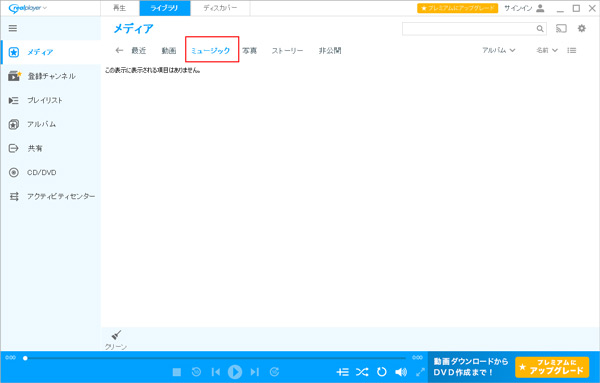
以上はCD音声を再生するため方法や必要なツールをご詳説しました。ソフトをダウンロード・インストールせず、直接にCD音声を読み込んで再生したい場合、Windows Media Playerだけでは十分です。無料で利用可能なCDプレイヤーもありますが、便利性を求めるなら新しいReal Player、高音質で再生したい場合はVLC media playerをオススメします。でも、お好きなCD音声を持ち歩きながらも高品質で鑑賞したい場合、無劣化での変換を誇る専門的ソフトを使って、CD音声を汎用の音声ファイルに変換してから再生する方法もあります。今後は必要があったら、どうぞこの文章を参照してお好きな方法を選んでくださいね。
質問 1: CD再生機器を選ぶ際、どんな要素を考えるべきなのですか?
答え 1:上記は使いやすいCD再生ソフトを紹介しましたが、CD再生機器でCD音声を鑑賞する場合、以下のCD再生機器の選び方を参照することができます。
まずはCDプレイヤーのタイプをチェックすべきです。市販では、持ち運びに便利なポータブルタイプや据え置いて再生用のコンポタイプ、オーディオアンプとスピーカーを接続するためのレシーバータイプという3つの種類があり、機種ごとに重さや機能、内蔵スピーカーの有無が異なるので、需要に応じて選択してください。
次に音質のことです。ポータブルタイプは内蔵アンプやスピーカーがあるので、再生効果が据え置きタイプに及べません。音質にこだわる方は、コンポやレシーバータイプの方がいいと思います。最後に、便利機能を搭載するかをチェックすべきです。一般的にはBluetoothに対応可能なのかはCDプレーヤーを選ぶ際の大切なチェックポイントです。
質問 2: 無劣化で音声ファイルを再生可能なプレイヤーはありますか?
答え 2: はい、もちろんありますよ。上記のプレイヤーでは音声を無料で再生できますが、音質の面ではやはり専門的プレイヤーに劣ると言われています。音質にこだわるなら、AnyMP4 ブルーレイプレーヤーはいい選択だと思います。
そのソフトは専門的なプレイヤーとして、 手元にある様々形式の音声、動画、ブルーレイ、DVDファイルをWindowsかMacで効率よく再生可能です。とりわけこの優れたブルーレイプレーヤーは高品質と高音質再生を誇り、1080p HD画質と「DTS HDマスターオーディオ」または「Dolby True HD オーディオ」ブルーレイの再生も実現できるので、自宅でも映画館のような臨場感あふれる鑑賞体験を提供できます。
質問 3:Windows Media PlayerでCDが再生できない際の対処法はありませんか?
答え 3:はい、ありますよ。Windows Media PlayerでCDを直接に再生するのが確かに便利です。しかし、何等かの原因で再生不可能なことも時々ありますよね。その場合、CDディスクの盤面に傷や汚れがあるか、Windows Media Playerのバージョンが古いか、光学ドライブに問題が起こるかをごチェックください。具体的には、そのCD・DVDが再生不可能な対処法を詳説する文章までご確認ください。
推薦文章

故に、ここでは、簡単にAVIにMOV形式を変換する方法をご紹介します。

本文では、VLCで動画をMP3に変換する方法をご紹介しましょう。

このページには、FLVからMP3を抽出することを例にして、音楽の抽出方法をみんなにご紹介いたします。

本記事は、無料にオンラインでMP4をMP3に変換する方法をご紹介したいと思います。必要なら、ご参考ください。